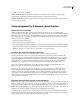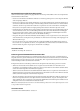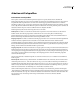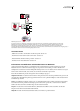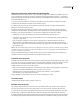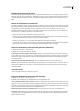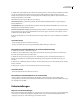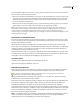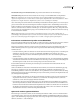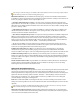Operation Manual
ILLUSTRATOR CS3
Benutzerhandbuch
140
Einbetten eines Farbprofils (Acrobat)
Sie können ein Farbprofil in ein Objekt oder in das gesamte PDF-Dokument einbetten. Acrobat fügt das Profil, das Sie im
Dialogfeld „Farben konvertieren“ im Bereich „Zielfarbraum“ festlegen, an den ausgewählten Farbraum im PDF-Dokument
an. Weitere Informationen finden Sie in den Abschnitten zum Thema Farbkonvertierung in der vollständigen Acrobat-
Hilfe.
Ändern des Farbprofils für ein Dokument
Es ist nicht sehr häufig notwendig, das Farbprofil eines Dokuments zu ändern, denn die Anwendung weist das Farbprofil
automatisch gemäß den von Ihnen gewählten Einstellungen im Dialogfeld „Farbeinstellungen“ zu. Das manuelle Ändern
des Farbprofils ist nur dann erforderlich, wenn Sie ein Dokument für ein anderes Ausgabeziel vorbereiten oder ein
Richtlinienverhalten korrigieren möchten, das nicht mehr in dem Dokument eingesetzt werden soll. Die Profiländerung
sollte jedoch nur von erfahrenen Benutzern vorgenommen werden.
Sie können das Farbprofil für ein Dokument auf folgende Weise ändern:
• Weisen Sie ein neues Profil zu. Die Farbwerte im Dokument bleiben unverändert, durch das neue Profil kann sich jedoch
das Erscheinungsbild der auf dem Monitor angezeigten Farben stark ändern.
• Entfernen Sie das Profil, so dass das Dokument nicht mehr dem Farbmanagement unterliegt.
• (Acrobat, Photoshop und InDesign:) Konvertieren Sie die Farben im Dokument in den Farbraum eines anderen Profils.
Die Farbwerte werden verändert, um das ursprüngliche Erscheinungsbild der Farben zu erhalten.
Zuweisen oder Entfernen eines Farbprofils (Illustrator, Photoshop)
1 Wählen Sie „Bearbeiten“ > „Profil zuweisen“.
2 Wählen Sie eine Option und klicken Sie auf „OK“:
Farbmanagement auf dieses Dokument nicht anwenden Entfernt das vorhandene Profil aus dem Dokument. Aktivieren
Sie diese Option nur, wenn Sie ganz sicher sind, dass kein Farbmanagement für dieses Dokument erfolgen soll. Nach dem
Entfernen des Profils aus dem Dokument wird das Erscheinungsbild der Farben durch die Arbeitsfarbraum-Profile der
Anwendung definiert.
Arbeitsfarbraum [Farbmodelle: Arbeitsfarbraum] Weist dem Dokument das Profil des Arbeitsfarbraums zu.
Profil Ermöglicht die Auswahl eines anderen Profils. Die Anwendung weist dem Dokument das neue Profil zu, ohne die
Farben in den Profilfarbraum zu konvertieren. Das Erscheinungsbild der Farben auf Ihrem Monitor kann sich dadurch
erheblich verändern.
Verwandte Themen
„Ändern des Farbprofils für ein Dokument“ auf Seite 140
Zuweisen oder Entfernen eines Farbprofils (InDesign)
1 Wählen Sie „Bearbeiten“ > „Profile zuweisen“.
2 Wählen Sie für „RGB-Profil“ und „CMYK-Profil“ eine der folgenden Optionen:
Löschen (aktuellen Arbeitsfarbraum verwenden) Entfernt das vorhandene Profil aus dem Dokument. Aktivieren Sie diese
Option nur, wenn Sie ganz sicher sind, dass kein Farbmanagement für dieses Dokument erfolgen soll. Nach der Entfernung
des Profils aus dem Dokument wird das Erscheinungsbild der Farben durch die Arbeitsfarbraum-Profile der Anwendung
definiert und Sie können kein Profil mehr in das Dokument einbetten.
Aktuellen Arbeitsfarbraum zuweisen [Arbeitsfarbraum] Weist dem Dokument das Profil des Arbeitsfarbraums zu.
Profil zuweisen Ermöglicht die Auswahl eines anderen Profils. Die Anwendung weist dem Dokument das neue Profil zu,
ohne die Farben in den Profilfarbraum zu konvertieren. Das Erscheinungsbild der Farben auf Ihrem Monitor kann sich
dadurch erheblich verändern.